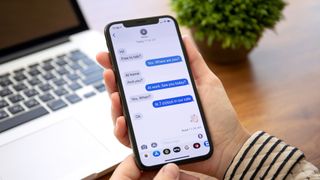メッセージを送信する機能は、2007 年の発売以来 iPhone に組み込まれていますが、すべての iPhone 所有者が知っておくべきメッセージに関する重要なヒントがまだいくつかあります。
2011 年の iMessage と呼ばれるインスタント メッセージング サービスなど、長年にわたってメッセージ アプリにはますます多くの機能が追加されてきました。一方、位置情報の共有やメッセージ効果などの機能は、iOS 15 の一部として 2020 年に追加されました。
しかし、これらの機能を最大限に活用していますか?また、それらの機能のいくつかが存在することさえご存知ですか? すべての iPhone 所有者が知っておくべき、メッセージに関する 15 の重要なヒントをまとめました。これらすべてをやり終える頃には、あなたはある程度の専門家になっているはずです。iMessage が必要な場合は、受信者がiPhone 13やiPhone 13 Proなどの Apple デバイスを所有している必要があることに注意してください。
添付ファイルの表示と管理
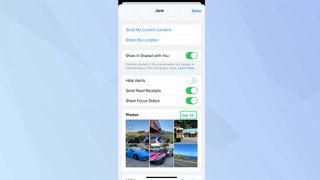
メッセージを使用して写真やビデオを送信できます。これらは iPhone に保存されますが、大量の添付ファイルを送受信する場合は、添付ファイルを簡単に表示および管理する方法が必要になります。
幸いなことに、これを行う方法があります。まず、会話スレッドをタップしてから、画面上部の連絡先画像をタップします。下にスクロールすると、「写真」というカテゴリが表示されます。「すべて見る」をタップすると、スレッド内で共有されているすべての画像や動画を閲覧できます。スクリーンショット用の特定のタブもあります。
これらの画像はカメラロールに保存したり、削除したりできます。右上隅の「選択」をタップし、管理したい写真またはビデオをタップするだけです。次に、画面下部の「保存」または「削除」をタップします。画像を長押しすると、コピーして共有するオプションも表示されます。
iOS 15 では、Spotlight を使用して、誰かがメッセージで送信した写真を検索することもできます。iPhone のホーム画面をプルダウンして検索エンジンを表示し、連絡先の名前を入力します。
メッセージを削除する
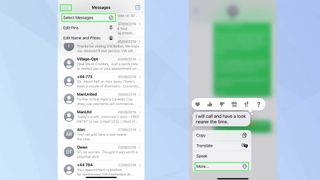
1 つの会話を削除するのは簡単なので、何度も削除したことがあるでしょう。スレッドのメイン リストで会話を左にスワイプし、ゴミ箱アイコンをタップして、[削除] をタップして確認するだけです。
しかし、複数の会話を同時に削除したい場合はどうすればよいでしょうか? これを行うには、画面の左上隅にある[編集] をタップし、トップダウン メニューから[メッセージの選択] を選択し、削除する各会話の横にある丸をタップして、 [削除] をタップする必要があります。ボトム。
単一のメッセージを削除することもできますが、その方法はそれほど明確ではありません。削除したいメッセージを長押しし、表示されるメニューから「その他」をタップします。青いチェックマークで満たされた円がメッセージの左側に配置され、次に 2 つのオプションがあります。ゴミ箱をタップしてメッセージを削除するか、スレッド内の他の不要なメッセージの円をタップして複数のメッセージを削除してから、[削除] をタップします。 。
メッセージを削除する主な理由がメッセージが古いことである場合は、設定された期間が経過したときにメッセージを削除するようにアプリに指示します。設定アプリに移動し、「メッセージ」をタップします。次に、[メッセージを保持する] を選択し、[永久] を [30 日間] または [1 年間] に変更します。
会話をミュートする
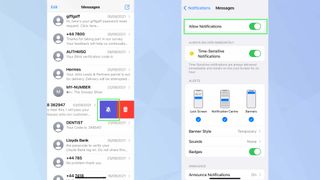
特定の会話に関するアラートの受信にうんざりしていても、他のチャットについては通知が表示されるのを見たいと思っていませんか? 特定の会話のアラートを非表示にすることができます。つまり、そのスレッドからのメッセージがロック画面に表示されたり、メッセージが到着したことが通知されたりしなくなります。
アラートを非表示にするには、ミュートしたい会話を左にスワイプし、線の入ったベルのようなアラート ボタン をタップします。これを行うと、会話の右側にアラート ボタン アイコンが表示されます。ミュートを解除するには、もう一度左にスワイプしてベルをもう一度タップします。
すべてのメッセージ通知が表示されないようにするには、設定アプリに移動し、[通知] をタップします。アプリのリストを下に見て「メッセージ」をタップします。[通知を許可] の横にあるスイッチを切り替えることができます。また、時間に敏感な通知を常に即時に配信するかどうか、および通知をどのように通知するかを決定することもできます。
現在地を共有する
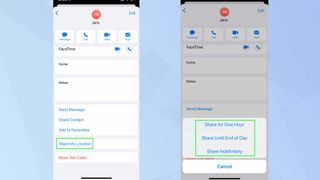
誰かに自分の居場所を知ってもらいたい場合は、メッセージを通じて自分の居場所を共有できます。メッセージ アプリを開き、会話をタップするか、新しい会話を開始します。画面上部の人物の画像をタップし、 「情報」を選択します。
次に、画面を下にスクロールして「現在地を共有」をタップします。現在地を 1 時間、一日の終わりまで、または無期限に共有するオプションがあります。Apple Maps へのリンクが連絡先に送信され、現在いる場所がピンで表示されます。
アニメーション効果を送信する
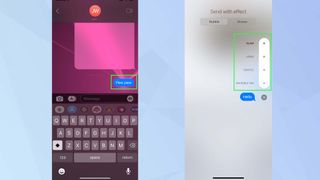
別の Apple デバイスにメッセージを送信する場合は、SMS や MMS ではなく iMessage を使用して送信されます。これにより、メッセージ効果 (紙吹雪、風船、花火、爆発、さらにはレーザー ライト ショーで画面を一時的に埋める楽しいアニメーション) を送受信することもできます。
これらの一部は、メッセージのテキスト入力ボックスに直接入力できます。たとえば、「ピューピュー」「おめでとうございます」「新年あけましておめでとうございます」「旧正月おめでとうございます」「誕生日おめでとう」と入力し、上向きの青い矢印をタップして送信します。
メッセージに付随するエフェクトを選択することもできます。入力したら、青い送信ボタン をタップしたままにします。[バブル] と [画面] の 2 つのタブが表示されます。Bubble には、青いメッセージ バブルをアニメーション化する 4 つのエフェクトが用意されています。たとえば、メッセージバブルは、所定の位置に叩きつけられたり、激しく揺れて現れたり、静かに視界に入ったりすることがあります。右上隅で選択し、上矢印をタップして送信します。秘密のメッセージを送信するには、「Invisible Ink」をタップします。メッセージは受信者がタップするまでぼやけます。
「画面」タブには、画面全体をアニメーション化するオプションが含まれています。「画面」タブをタップし、左右にスワイプして効果をプレビューし、上矢印をタップして送信するだけです。すべてのエフェクトは、その下にある再生ボタンとともに送信されます。これをタップすると、受け取った人は何度でもアニメーションを楽しむことができます。
iMessage アプリを使用する

iMessage アプリを使用する習慣を身につけ、ステッカーを活用するだけでなく、多くのサードパーティ サービスを探索することもできます。メッセージでは、メッセージの作成時にテキスト入力フィールドの下のドロワーに多数のアプリがすでに提供されています。これらには、写真、音楽、Apple Pay、デジタルタッチ、ミー文字、ミー文字ステッカーが含まれます。アプリドロワー上で左または右にスワイプすると、どれを使用するかを決定できます。
1 つのオプションは iMessage App Store です。このアイコンをタップすると、メッセージ内で使用できるアプリがさらにたくさん見つかります。通常の App Store と同じように機能します。気に入ったものが見つかったら、「入手」をタップし、「インストール」をタップします。GIF を送信したい場合は Giphy を選択し、この音楽ストリーミング サービスのアカウントを持っていて友人と曲を共有したい場合は Spotify を選択するかもしれません。ゲームをプレイすることもできるので、ぜひ探索してみてください。
手書きのメッセージを送る
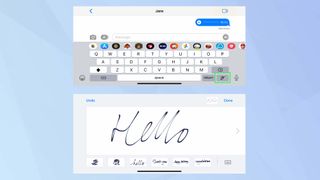
吹き出し内に表示される標準的なメッセージは十分に機能しますが、会話にもっと個人的なタッチを加えたい場合もあります。手書きのメッセージを送るのも一つの方法です。
まず、iPhone を回転させて横向きにする必要があります。問題が解決しない場合は、回転ロックがオンになっている可能性があります。オフにするには、右上隅から下にスワイプしてコントロール センターに移動するか、ホーム ボタンのあるモデルでは下端から上にスワイプして、回転ロックアイコンをタップします。
ここで、iPhone が正しい向きにあると仮定して、メッセージのテキスト入力フィールドをタップし、キーボードにある走り書きボタンを選択します。指を使ってメッセージを書いたり、絵を描いたりできます。次に「完了」をタップし、上向き矢印をタップして送信します。
送信したメッセージは画面の下部に保存されます。これらのメッセージのいずれかを削除するには、メッセージが揺れるまでタップしたままにして、[X] をタップします。
メッセージがいつ送信されたかを確認する
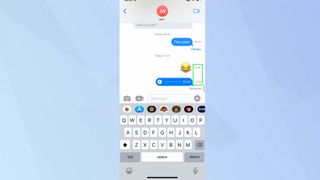
メッセージ アプリには、会話スレッド内で送受信された最初のメッセージの日時が毎日表示されます。スレッド内の最後のメッセージを送信し、相手がそれを読んだ場合、これにも時間、曜日、または日付が表示されます。
しかし、その間のすべてについてはどうでしょうか? 多数のメッセージが行き来している場合は、他のメッセージがいつ送受信されたかを確認することができます。会話スレッドを開き、右から左にゆっくりと引っ張ります。時間がわかりやすく表示されます。
開封確認をオフにする
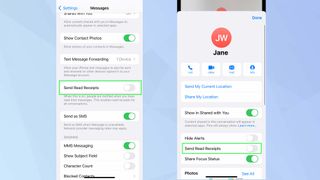
開封確認があると、メッセージが受信者に読まれたことがわかり、安心感を得ることができます。同時に、連絡した相手から返事がなかったり、読んだメッセージにまだ返事がなかったりすると、不安になる可能性があります。それは心理的な地雷原です。
あなたがメッセージを読んだことを他の人に知られたくない場合は、開封確認をオフにすることができます。これは全員または選ばれた少数に対して行うことが可能です。すべてのユーザーは、設定アプリに移動し、「メッセージ」をタップします。下にスクロールして[開封確認を送信] をタップします。次に、スイッチをオフの位置に切り替えます。
特定の連絡先については、メッセージで会話を開き、プロフィール画像 をタップします。次に、「開封確認の送信」をオフにします。どのような場合でも、送信者はメッセージが配信されたことを知りますが、あなたがメッセージを読んだことは知りません。
画像を送信する前にマークアップする
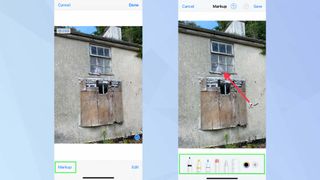
ほとんどの場合、画像はそのままで問題ありません。何も変更する必要はなく、友人に送信するだけです。ただし、画像の特定の部分に注釈を付けたり、スケッチを追加したりする場合は、メッセージ アプリ内から行うことができます。会話スレッドを開くか、新しいメッセージを作成するだけです。次に、「写真」ボタンをタップして画像を選択します。
写真をメッセージ スレッドに配置したら、画像をタップできます。これにより、2 つの選択肢が得られます。「編集」をタップして、露出、コントラスト、明るさなどを調整できます。または、「マークアップ」をタップすると、一連の描画ツールが表示されます。ペン、蛍光ペン、鉛筆、消しゴムがあり、さまざまな色を選択できるボタンもあります。「+ 」をタップすると、説明、テキスト、署名、図形、矢印を追加できます。元に戻すボタンとやり直しボタンもあります。
マークアップを作成したら、「保存」をタップします。次に「完了」をタップし、上向き矢印をタップして送信します。
入力をすぐに元に戻す
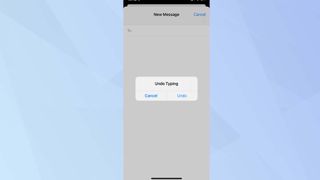
テキストメッセージを間違えましたか? キーボードの削除ボタンに手を伸ばす必要はありません。iPhoneを振ると、単語や文をすぐに削除できます。そうすると、「元に戻す」をタップして確認するように求められます。気が変わったら、もう一度 iPhone を振ると、メッセージが表示されたら「やり直し」をタップしてテキストを置き換えることができます。しかし、それが機能しない場合はどうすればよいでしょうか? 設定アプリを起動し、「アクセシビリティ」をタップします。次に、「タッチ」を選択し、「シェイクして元に戻す」がオンになっていることを確認します。
個々の単語をタップしたままにして、ポップアップ メニューから「選択」を選択して、個々の単語を削除することもできます。ハンドルを使用してさらに単語を強調表示するか、すべてのテキストを切り取りたい場合は タップして「すべて選択」を選択します (強調表示されたテキストをコピーするオプションもあります)。
さらに、テキストの特定の部分にカーソルを移動したい場合は、スペースバーを押したままにします。これにより、キーボード領域がタッチパッドに変わり、カーソルを好きな場所に配置できるようになります。
メッセージをコピーまたは転送する
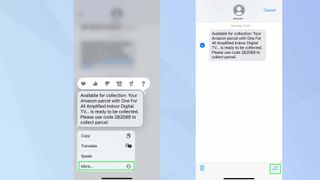
メッセージを受信または作成し、他の人に転送したりコピーしたい場合は、メッセージをタップしてしばらく押し続けるだけです。
表示されるメニューで「コピー」をタップします。あとは、メッセージをコピーしたい場所を長押しして、貼り付けを選択するだけです。
転送するには「もっと見る」をタップする必要があります。右下隅の矢印ボタンをタップすると、新しいメッセージ ウィンドウが表示されます。受信者を入力し、上向き矢印をタップして送信します。
圧縮画像を送信してデータを節約する
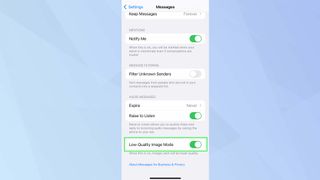
Wi-Fi の悪い地域にいる場合、またはデータ プランがそれほど寛大ではない場合は、iMessage サービス経由で送信する画像が圧縮されていることを確認することをお勧めします。これにより、Live Photos が通常の小さいサイズの画像に変換され、HEIC ファイルが JPG に変換されます。データの節約は膨大になる可能性があり、低品質の画像のほとんどは約 100 KB になります。そうです、キロバイトです。
欠点は、画像の見栄えが良くないことですが、ストレージ容量の節約には違いありません。このパスをたどる場合は、設定アプリを開いて「メッセージ」をタップします。オプションの一番下まで右にスクロールし、「低品質画像モード」スイッチをオンの位置に切り替えます。
会話グループに名前を付ける
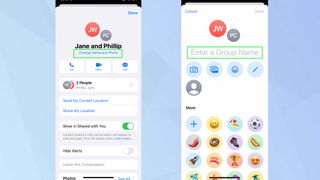
メッセージを使用すると、iMessage でグループ会話を行うことができます。メッセージには、簡単に識別できる名前を付けることをお勧めします。iOS 15 を使用している場合は、グループ チャットを開き、スレッドの上部にあるグループ アイコンをタップします。次に「名前と写真を変更」をタップし、名前を入力します。画像については、すでに撮影した写真を選択するか、カメラを使用して新しい写真を撮影することができます。ミー文字や絵文字を選択することもできます。完了したら 「完了」をタップします。
自分と共有されているコンテンツを非表示にする
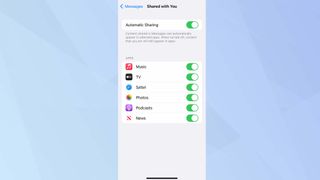
iOS 15 には、Shared With You と呼ばれる機能があり、他のユーザーがメッセージを使用して Apple TV、ニュース、写真、音楽、ポッドキャスト、Safari アプリのコンテンツを共有できるようになります。メッセージを受信すると、コンテンツの詳細がそれらのアプリのセクション内に表示されます。
しかし、それが起きたくない場合はどうすればよいでしょうか? 「あなたと共有」をオフにすることができます。これを行うには、設定アプリを開きます。「メッセージ」をタップし、「あなたと共有」を選択します。「自動共有」をオフの位置に切り替えるか、音楽やニュースなどの個々のアプリに対して同じことを行うことができます。
逆に、あなたが気に入ったコンテンツを誰かが共有している場合は、それをピン留めします。メッセージ内のコンテンツを長押しし、[ピン] をタップします。コンテンツは、関連するコンテンツ アプリの [Shared With You] セクションの上部に表示されます。
これであなたは iPhone のメッセージ アプリのエキスパートになったので、iPhone で Wi-Fi 通話を設定する方法を確認してください。iOS 15 で全画面の発信者 ID を取得する方法や、iPhone の安全性を高めるためにApple ID 回復キーを設定する方法に関するガイドも役立つかもしれません。